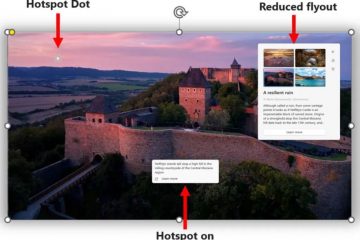Dëgjimi i YouTube Music në kompjuterin tuaj është argëtues ndërsa bëni gjëra të tjera. Por, çka nëse dëshironi të ndryshoni këngën pa u shtrirë për tastierën e kompjuterit? Apo gjatë një feste në shtëpi, dëshironi të përdorni telefonin tuaj si telekomandë për të ndryshuar ose për të radhitur gjurmët? Me Spotify, mund të kontrolloj riprodhimin e muzikës nga telefoni im. Megjithatë, nuk ka një veçori të tillë në YouTube Music. Epo, veçoria Chromecast funksionon vetëm në TV, jo në kompjuter. Ja se si arrita të kontrolloja riprodhimin e YouTube Music në desktopin tim duke përdorur një telefon Android. Epo, ai përfshin një aplikacion të palës së tretë.
Kontrollo YouTube Music në Desktop nga Android
Kam gjetur një aplikacion të palës së tretë YouTube Music Desktop për të kontrolluar riprodhimin e medias duke përdorur një telefon. Adler Luiz zhvilloi këtë aplikacion me burim të hapur për Mac, PC dhe Linux. Aplikacioni bazohet në faqen e internetit të YouTube Music. Sidoqoftë, zhvilluesi përdori veçori shtesë si kontrolli i tastierës së medias, integrimi me OBS, Steam Deck dhe VSCode, së bashku me telekomandën nga telefoni Android. Le të fillojmë.
1. Shkarkoni dhe instaloni aplikacionin e desktopit YouTube Music në kompjuterin tuaj. Hap aplikacionin dhe kliko te Identifikohu për të futur detajet e llogarisë tënde në YouTube Music.
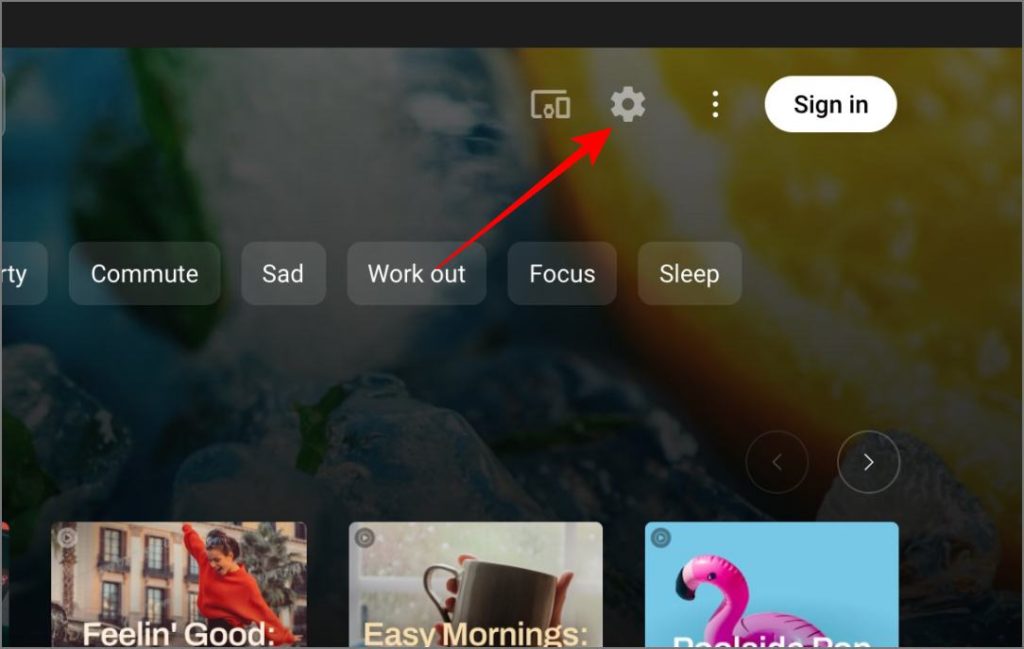
Shkarko: Desktop i muzikës YouTube aplikacioni
2. Klikoni në ikonën cog në këndin e sipërm djathtas për të hapur cilësimet e aplikacionit.
3. Në dritaren kërcyese, zgjidhni Integrimet nga shiriti anësor i majtë dhe aktivizoni ndryshimin për opsionin Telekomandë nga paneli i djathtë.
4. Sigurohuni që opsioni Mbrojini heqjen e kontrollit me fjalëkalim është i aktivizuar dhe shënoni fjalëkalimin pranë çelësit. p> 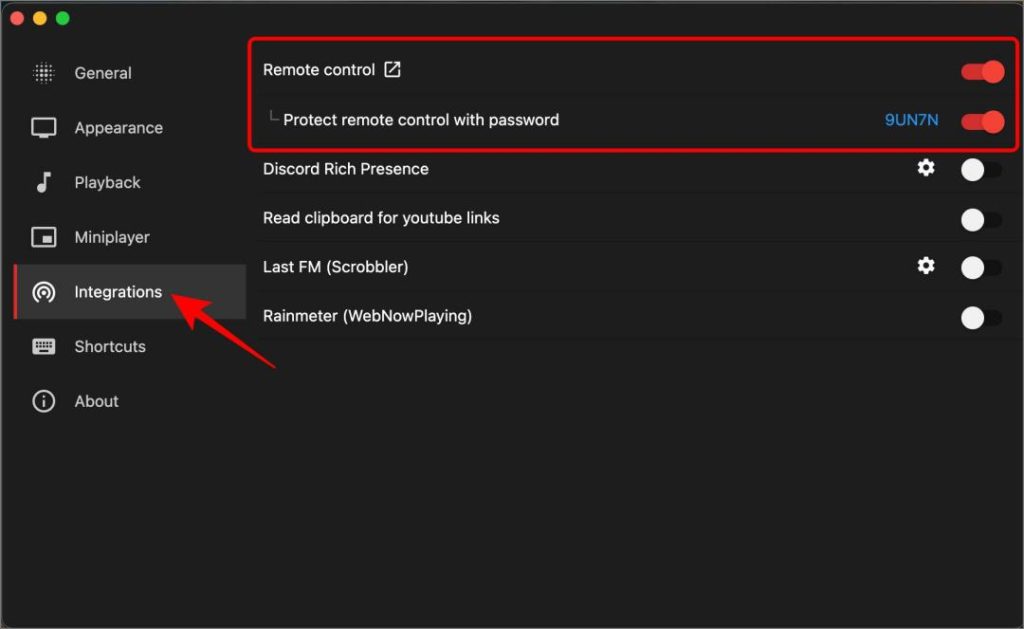
5. Mbyllni dritaren kërcyese të Cilësimeve dhe klikoni në ikonën e telekomandës në këndin e sipërm djathtas. Ai do të hapë një faqe interneti në shfletuesin e paracaktuar me disa kode QR.
6. Lidhni telefonin tuaj Android me të njëjtin Wi-Fi si kompjuteri juaj. Instaloni aplikacionin YTM Desktop Remote nga Play Store.
Shkarko: Aplikacioni YTM Desktop Remote
7. Hapni aplikacionin YTM Desktop Remote në telefonin tuaj dhe skanoni kodin QR që ka një adresë IP pranë tij në kompjuterin tuaj.
8. Futni fjalëkalimin që keni parë në cilësimet e aplikacionit YouTube Music Desktop dhe kliko te Ruaj. . Kur aplikacioni të lidhet, ai do të tregojë Gati për të luajtur.
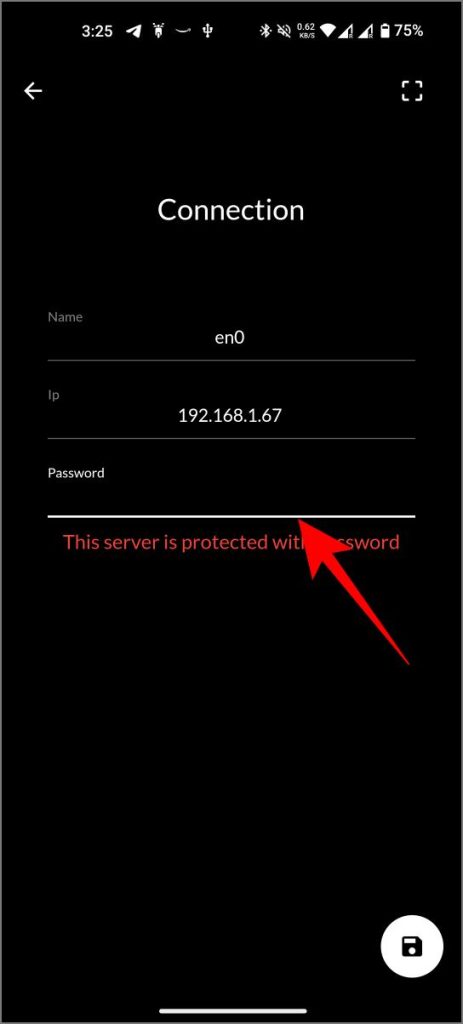
9. Filloni të luani ndonjë këngë në aplikacionin YouTube Music Desktop. Dhe përpiquni të kontrolloni riprodhimin me aplikacionin celular në telefonin tuaj Android.
Funksione të tjera për t’u provuar:
Me aplikacionin YouTube Music Desktop dhe YTM. Telekomanda e desktopit, mund të luani/ndaloni këngët, të kontrolloni emrin e këngës, artin e albumit dhe tekstin, të kapërceni disa sekonda, të kaloni te kënga tjetër ose e mëparshme, të ndryshoni volumin brenda YouTube Music, të përzieni, të riprodhoni, t’i pëlqeni, të mos pëlqeni, të shtoni këngë listat/bibliotekën tuaj të luajtjes dhe gjithashtu mund të kontrolloni listën e këngëve të ardhshme.
Ja se si funksionon:
Megjithatë, nuk mund të kërkoni për ndonjë këngë specifike dhe ta luani atë dhe nuk mund të qaseni në listat e luajtjes ose bibliotekën tuaj. Për më tepër, ju mund ta kontrolloni YouTube Music vetëm në PC ose Mac nga telefoni juaj, por jo anasjelltas.